Dix raccourcis clavier avancés pour maîtriser votre bureau Kubuntu Linux
Guide complet : Dix raccourcis clavier avancés pour maîtriser votre bureau Kubuntu Linux
Kubuntu Linux, avec son environnement de bureau KDE Plasma, offre une expérience utilisateur exceptionnellement riche et personnalisable. Cependant, pour exploiter pleinement son potentiel, il est essentiel de maîtriser les raccourcis clavier avancés qui transformeront votre façon de travailler. Ce guide détaillé vous présente dix raccourcis essentiels qui révolutionneront votre productivité sur Kubuntu.
Matériel nécessaire
- Un ordinateur équipé de Kubuntu Linux (version 20.04 ou ultérieure recommandée)
- Un clavier fonctionnel avec toutes les touches standard
- Environnement de bureau KDE Plasma activé
- Droits d’utilisateur standard (aucun privilège administrateur requis)
- Session Wayland activée pour certaines fonctionnalités (optionnel mais recommandé)
1. Meta+V : Accéder à l’historique du presse-papiers
L’un des raccourcis les plus puissants de Kubuntu est Meta+V, qui ouvre l’historique complet de votre presse-papiers. Cette fonctionnalité révolutionnaire vous permet de retrouver instantanément tout ce que vous avez copié récemment.
- Appuyez simultanément sur la touche Meta (touche Windows) et V
- Une fenêtre contextuelle apparaît, affichant l’historique chronologique de vos copies
- Utilisez les flèches directionnelles pour naviguer entre les entrées
- Appuyez sur Entrée pour sélectionner l’élément désiré et le remettre dans le presse-papiers
- Collez normalement avec Ctrl+V dans votre application cible
Conseil avancé : Vous pouvez configurer la durée de conservation de l’historique et même inclure automatiquement tout texte surligné dans les paramètres du système.
2. Meta+Maj+X : Effacer l’historique du presse-papiers
Pour des raisons de confidentialité et de sécurité, il est crucial de pouvoir effacer rapidement l’historique du presse-papiers. Le raccourci Meta+Maj+X répond parfaitement à ce besoin.
- Maintenez enfoncées les touches Meta et Maj
- Appuyez sur X tout en maintenant les touches précédentes
- Une boîte de dialogue de confirmation apparaît par défaut
- Confirmez en cliquant sur “Oui” ou cochez “Ne plus demander” pour un effacement instantané
- L’historique est immédiatement vidé sans possibilité de récupération
Attention : Si vous désactivez la confirmation, l’effacement sera irréversible et silencieux.
3. Meta+R : Enregistrer une région spécifique de l’écran
Kubuntu intègre nativement Spectacle, un outil d’enregistrement d’écran sophistiqué. Le raccourci Meta+R permet de capturer vidéo une zone précise de votre écran.
- Appuyez sur Meta+R pour activer le mode de sélection
- Votre curseur se transforme en réticule de sélection
- Cliquez et glissez pour délimiter la zone à enregistrer
- Double-cliquez à l’intérieur de la zone sélectionnée pour commencer l’enregistrement
- Une icône rouge apparaît dans la barre système pour indiquer l’enregistrement en cours
- Cliquez sur cette icône pour arrêter et sauvegarder automatiquement
Variantes utiles :
- Meta+Alt+R : Enregistre l’écran entier
- Meta+Maj+R : Enregistre une fenêtre spécifique
Limitation importante : Cette fonctionnalité nécessite une session Wayland et ne capture pas l’audio actuellement.
4. Ctrl+Touches de fonction : Navigation entre bureaux virtuels
Les bureaux virtuels constituent l’une des fonctionnalités les plus puissantes de KDE Plasma pour organiser votre espace de travail. La combinaison Ctrl+F[numéro] permet de basculer instantanément entre eux.
- Configurez d’abord vos bureaux virtuels dans les paramètres système
- Maintenez la touche Ctrl enfoncée
- Appuyez sur F1 pour le premier bureau, F2 pour le deuxième, etc.
- Le système bascule immédiatement vers le bureau sélectionné
- Répétez l’opération pour naviguer librement entre vos espaces de travail
Stratégie d’organisation recommandée :
- Bureau 1 : Applications de bureautique et documents
- Bureau 2 : Navigateur web et recherches
- Bureau 3 : Applications de communication
- Bureau 4 : Outils de développement ou multimédia
5. Meta+Tab : Basculer entre les activités
Les activités KDE représentent un niveau d’organisation supérieur aux bureaux virtuels. Le raccourci Meta+Tab permet de naviguer entre ces environnements personnalisés.
- Configurez préalablement vos activités dans les paramètres système
- Créez des profils distincts (Travail, Loisirs, Développement, etc.)
- Appuyez sur Meta+Tab pour ouvrir le sélecteur d’activités
- Utilisez les flèches ou la souris pour choisir l’activité désirée
- Validez avec Entrée ou en cliquant
Exemple de configuration professionnelle :
- Activité “Focus” : Fond d’écran minimaliste, applications essentielles uniquement
- Activité “Créativité” : Outils graphiques, palettes de couleurs personnalisées
- Activité “Communication” : Clients de messagerie, réseaux sociaux, visioconférence
6. Meta+Échap : Ouvrir le moniteur système
Pour surveiller les performances de votre système en temps réel, le raccourci Meta+Échap lance instantanément le Moniteur Système de KDE.
- Appuyez simultanément sur Meta et Échap
- Le Moniteur Système s’ouvre avec le curseur dans la barre de recherche
- Tapez directement le nom d’un processus pour le filtrer (ex: “firefox”, “chrome”)
- Consultez l’utilisation CPU, RAM, et réseau en temps réel
- Triez les colonnes en cliquant sur les en-têtes pour identifier les processus gourmands
Utilisation avancée : Double-cliquez sur un processus pour accéder à ses détails complets et options de gestion.
7. Meta+Ctrl+Échap : Activer le tueur d’applications
Lorsqu’une application ne répond plus, le raccourci Meta+Ctrl+Échap transforme votre curseur en “tueur d’applications” pour forcer l’arrêt de programmes récalcitrants.
- Maintenez Meta et Ctrl enfoncées
- Appuyez sur Échap tout en maintenant les touches précédentes
- Votre curseur se transforme en crâne et os croisés
- Cliquez sur la fenêtre de l’application problématique
- L’application est immédiatement fermée de force
Annulation : Si vous activez ce mode par erreur, appuyez simplement sur Échap pour revenir au curseur normal.
8. Ctrl+H dans Dolphin : Afficher/masquer les fichiers cachés
Le gestionnaire de fichiers Dolphin cache par défaut les dossiers système. Le raccourci Ctrl+H permet de basculer leur visibilité selon vos besoins.
- Ouvrez le gestionnaire de fichiers Dolphin
- Naviguez vers le répertoire désiré
- Appuyez sur Ctrl+H pour révéler les fichiers et dossiers cachés
- Les éléments cachés apparaissent généralement en grisé ou avec une icône distinctive
- Répétez Ctrl+H pour les masquer à nouveau
Cas d’usage fréquents :
- Configuration d’applications dans ~/.config
- Fichiers de jeux Steam dans ~/.steam
- Paramètres de bureau dans ~/.local
9. F4 dans Dolphin : Ouvrir un terminal intégré
Pour combiner navigation graphique et commandes en ligne, Dolphin propose un terminal intégré accessible via F4.
- Dans Dolphin, naviguez vers le dossier de travail souhaité
- Appuyez sur F4 pour ouvrir le panneau terminal
- Le terminal s’ouvre automatiquement dans le répertoire courant de Dolphin
- Exécutez vos commandes directement dans ce contexte
- Utilisez Maj+F4 pour ouvrir un terminal externe indépendant
Avantage : Synchronisation automatique entre la navigation graphique et les commandes terminal.
10. Ctrl+Maj+, (virgule) : Ouvrir les paramètres d’application KDE
Pour accéder rapidement aux paramètres de n’importe quelle application KDE native, utilisez Ctrl+Maj+, (virgule).
- Ouvrez une application KDE (Dolphin, Kate, Spectacle, etc.)
- Maintenez Ctrl et Maj enfoncées
- Appuyez sur la touche virgule (,)
- La fenêtre de configuration de l’application s’ouvre immédiatement
- Modifiez les paramètres selon vos préférences
Applications compatibles : Dolphin, Kate, Konsole, Spectacle, Okular, et toutes les applications natives KDE.
Conclusion
La maîtrise de ces dix raccourcis clavier avancés transformera radicalement votre expérience utilisateur sur Kubuntu Linux. En intégrant ces techniques dans votre flux de travail quotidien, vous découvrirez une productivité décuplée et une fluidité d’utilisation remarquable.
L’environnement KDE Plasma se distingue par sa richesse fonctionnelle et sa personnalisation poussée. Ces raccourcis ne représentent qu’un aperçu des possibilités offertes par cette distribution exceptionnelle. Pour aller plus loin, nous recommandons d’explorer les paramètres système pour créer vos propres raccourcis personnalisés et d’approfondir vos connaissances du terminal Linux.
Pensez à pratiquer régulièrement ces raccourcis pour qu’ils deviennent des automatismes. Votre efficacité sur Kubuntu n’en sera que renforcée, vous permettant de vous concentrer sur l’essentiel : votre travail et votre créativité.

Rédactrice spécialisée en édition de site. Formation de journaliste et passionnée par les nouvelles technologies, l’intelligence artificielle et la rédaction web.
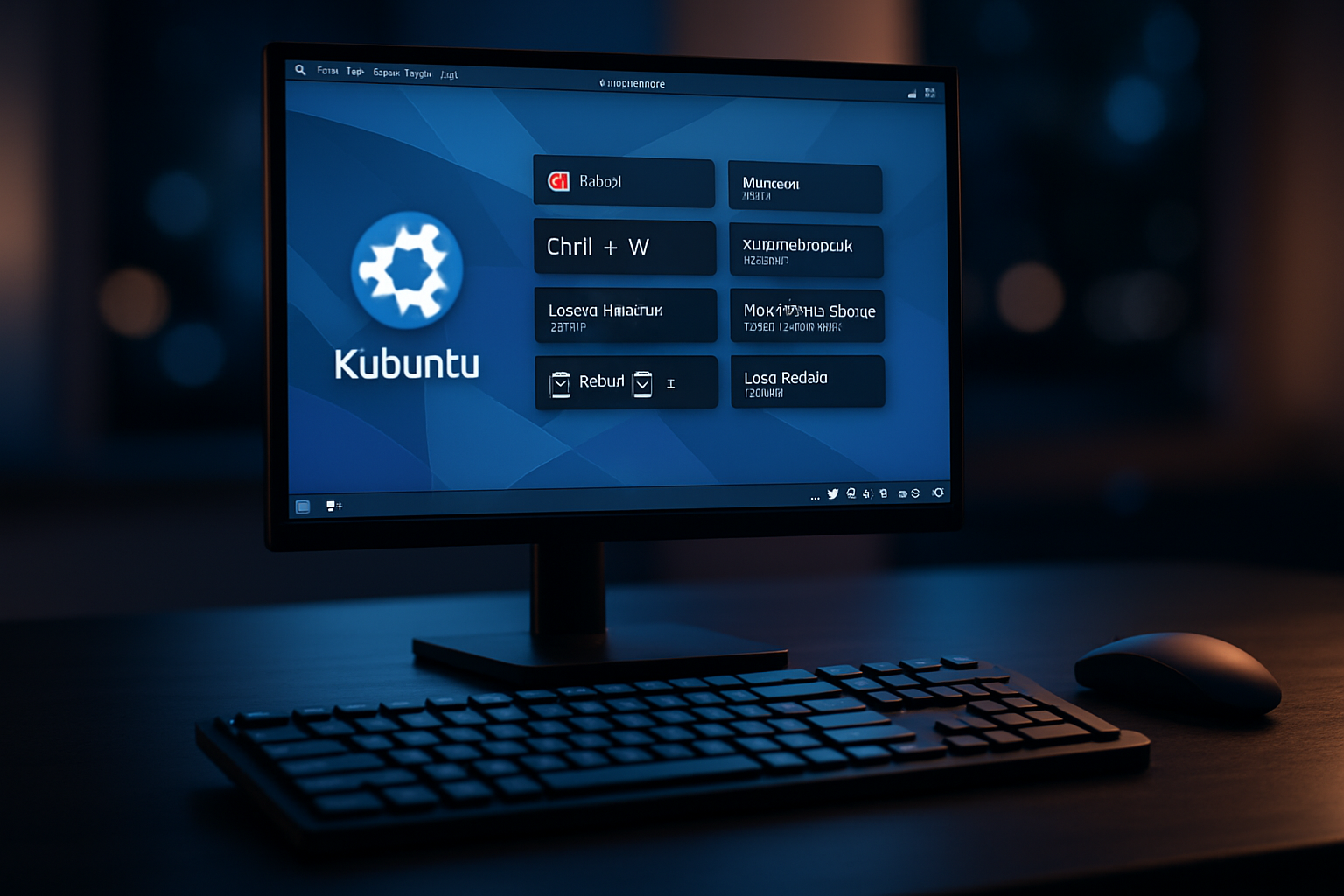


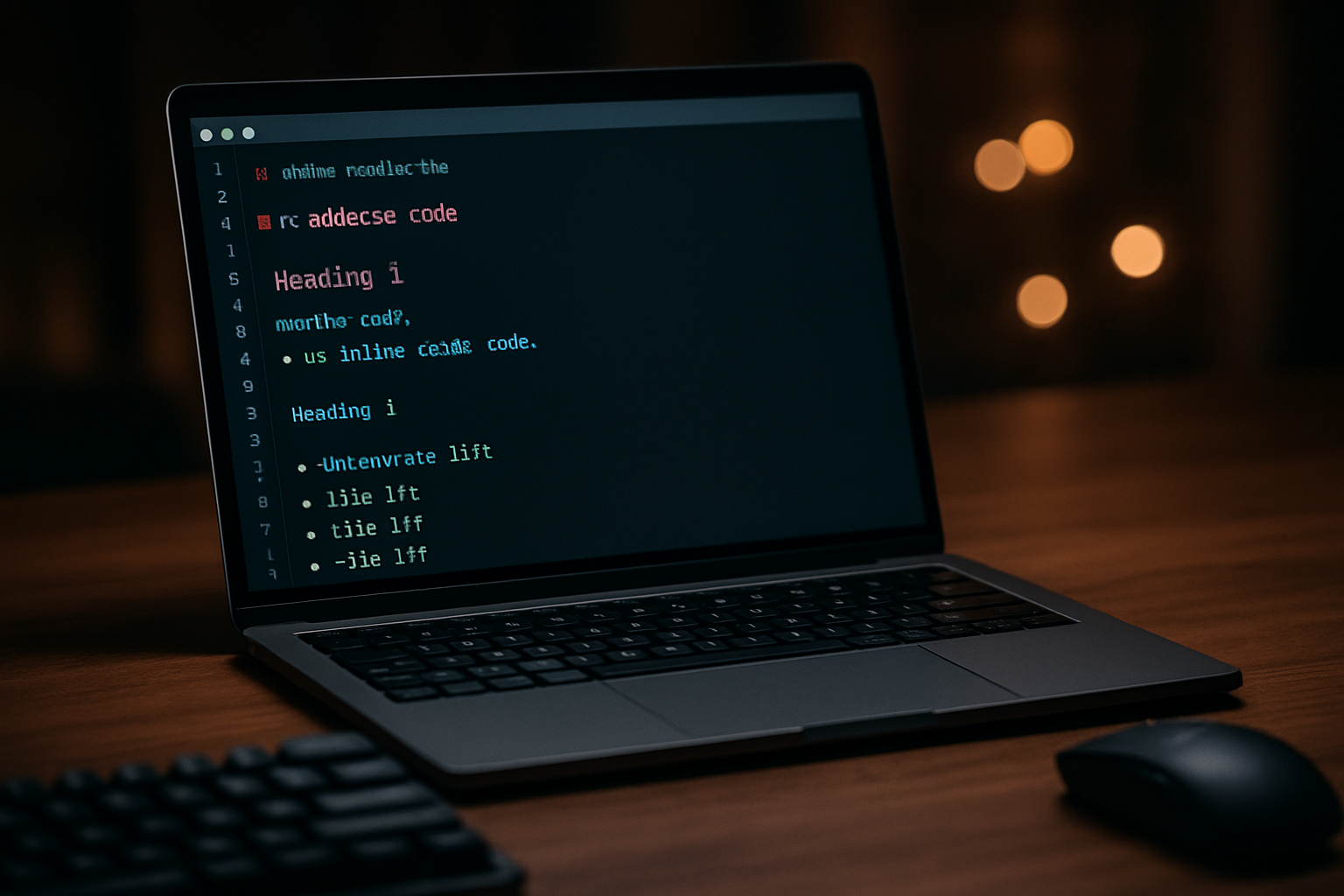
Laisser un commentaire